

|
几何画板是一个作图和实现动画的辅助教学软件,用户可以根据教学需要编制出相关的图像和动画过程。几何画板是适用于数学、平面几何、物理的矢量分析、作图,函数作图的动态几何工具。 单调区间是指函数在某一区间内的函数值y,随自变量x的值增大而增大(或减小)恒成立。可是怎样才能一目了然就知道哪里是单调增区间,哪里是单调减区间呢?下面将详细介绍利用几何画板给函数单调区间分色的方法。 具体的操作步骤如下: 步骤一 新建函数表达式 打开几何画板,单击菜单栏“数据”——新建函数,在弹出“新建函数”对话框中输入函数解析式并单击“确定”按钮。就可以看到在画布左上角出现了新建函数的表达式。 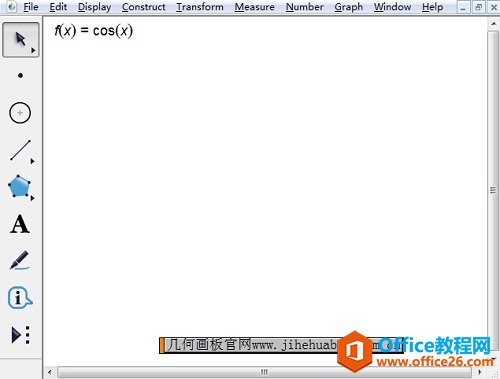 ? ?单击菜单栏“数据”——“新建函数”新建函数表达式示例 步骤二 绘制图像 1.单击侧边栏“自定义工具”——函数工具——函数图像单调区间分色。 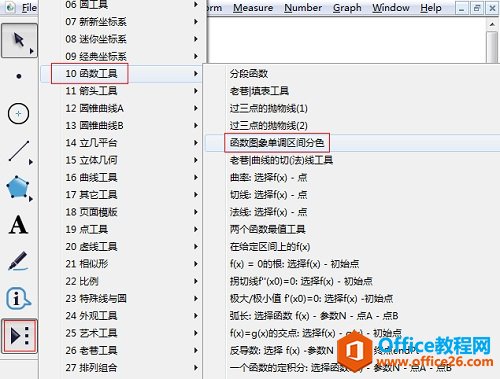 ? ?选择“函数工具”——函数图像单调区间分色示例 2.单击一下函数表达式,然后在单击左端点,紧接着,现在往右拖动鼠标确定右端点,这样就制作出了函数图像,如下图所示。 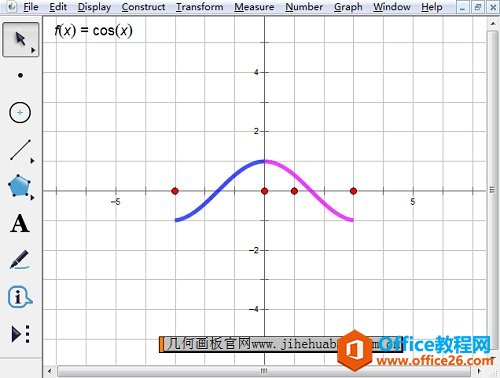 ? ?制作带有单调区间分色的函数图像示例 以上给大家讲解了利用几何画板给函数单调区间分色的方法,主要在于对几何画板函数工具的熟练使用,大家按照教程多多练习即可掌握。 几何画板提供丰富而方便的创造功能使用户可以编写出自己需要的教学课件。 |
温馨提示:喜欢本站的话,请收藏一下本站!